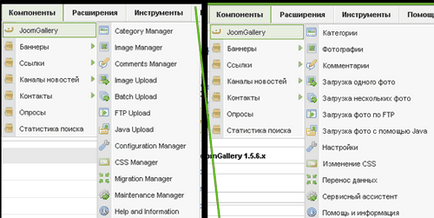Aici vom lua în considerare crearea unei galerii foto în Joomla 1.5 și gestionarea acesteia.
Mai întâi să descărcăm arhiva galeriei foto, care nu a descărcat-o încă. Descărcați.
Acum, mergeți la Joomla Panou de administrare și selectați fila Extensii ->
Instalați / eliminați. În general, instalarea obișnuită a extensiilor. Mai multe detalii >>
Mergem în Componente - JoomGallery. Intrăm în meniul galeriei.
Cu numele butoanelor, cred că totul este clar. În partea de sus sunt duplicate.
Adăugați o fotografie. În partea de sus, faceți clic pe Descărcați o fotografie.
Acum trebuie să creați un element de meniu care să conducă la galeria foto.
Selectați Meniu - Meniu principal.
Ne aflăm în lista elementelor create din meniul principal. Faceți clic pe semnul plus din partea de sus - Creați.
Apoi alegeți tipul de element de meniu - acesta va fi JoomGallery.
Ca de obicei, scriem numele, etc. Salvare. Punctul este gata. Puteți să accesați site-ul și să vă vedeți fotografiile.
Pe numeroase întrebări, scriu cum să înființez limba rusă.
După instalarea componentei pe ecran vor exista două butoane: Start Now și Language. Faceți clic pe Language și pe pagina următoare selectați drapelul nostru rusesc. După aceasta, l-am lovit automat pe pagina de descărcare a localizării rusești și dați clic pe Descărcare.
Pentru cei care au o eroare:
Nu este posibilă găsirea semnăturii End of Record Dir
Descărcați fișierul de rusificare aici
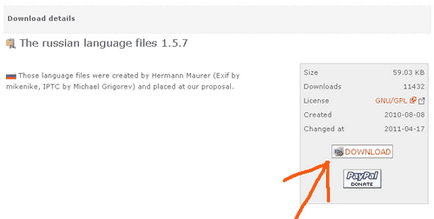
Dosarul cântărește 70 KB, încarcă și se instalează ca extensie normală.
După aceasta, limba rusă va fi limba implicită.